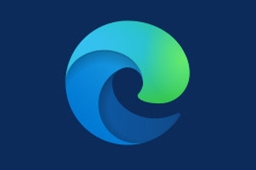 Microsoft Edge浏览器是微软于Win10同步推出的一款新版浏览器,标志着IE时代正式结束。Microsoft Edge浏览器改进了IE时代的所有不足,在安全性上较IE更胜一筹。Edge浏览器在最新的Windows 10预览版上已经支持,交互界面更加简洁,还将兼容现有Chrome与Firefox两大浏览器的扩展程序。
Microsoft Edge浏览器是微软于Win10同步推出的一款新版浏览器,标志着IE时代正式结束。Microsoft Edge浏览器改进了IE时代的所有不足,在安全性上较IE更胜一筹。Edge浏览器在最新的Windows 10预览版上已经支持,交互界面更加简洁,还将兼容现有Chrome与Firefox两大浏览器的扩展程序。
| 相关软件 | 版本说明 | 下载地址 |
|---|---|---|
| ie10 | 中文版官方 | 查看 |
| ie11 | v11.0.94 | 查看 |
| ie12 | for win10中文版 | 查看 |
| qq浏览器 | 2015官方正式版 | 查看 |
| 360浏览器 | v7.3.0.114 | 查看 |
| 搜狗浏览器 | 6.0官方版 | 查看 |
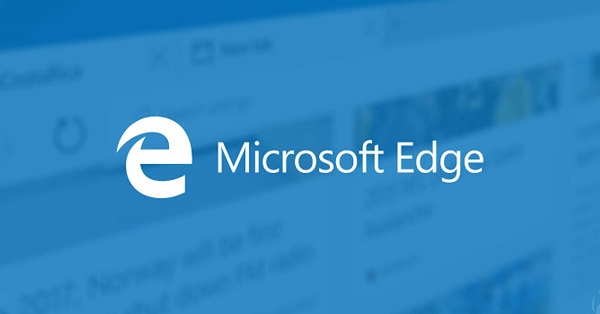
软件动态
微软公司2月7日发布了新版必应搜索引擎(https://www.bing.com/new)和 Edge浏览器
ChatGPT 版必应搜索和 Edge采用了 ChatGPT 开发商 OpenAI 的最新技术,为用户提供更具对话性的网络搜索和创建内容的替代方式
想成为第一个预览新功能(包括新 Bing)的人吗?现在下载 Microsoft Edge Dev预览版才能体验新的 Bing,新必应搜索采用 AI 模型 GPT 3.5 的升级版,比 ChatGPT 使用的 GPT 3.5 更强大,能够使用最新信息和注释答案更好地回答搜索查询,可以切进或切出聊天模式。它的搜索查询框最多可以接收 1000 个字符。
Microsoft Edge是适用于新 Bing 的最佳浏览器,赶紧下载体验吧!
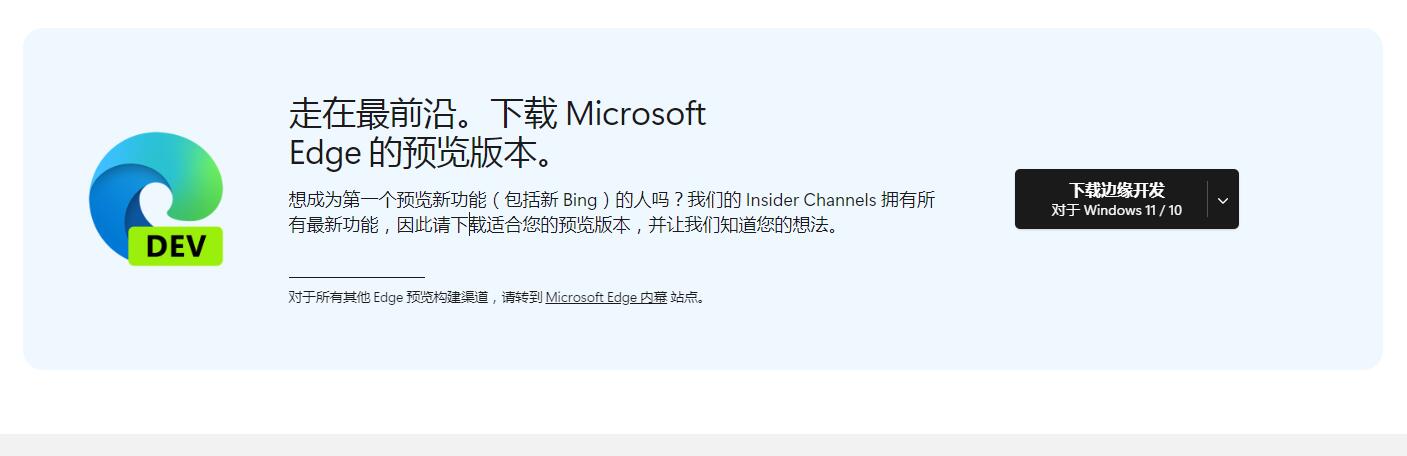
软件特色
1.Microsoft Edge浏览器的一项功能是,用户可以在网页上撰写或输入注释,并与他人分享;
2.内置微软Contana,可以很方便地跟用户展开互动。
3.此外,Microsoft Edge还增加对Firefox浏览器以及Chrome浏览器插件的支持。
4.Microsoft Edge浏览器的交互界面有点像谷歌Chorme浏览器,比较简洁。
5.用户安装的插件将与Chrome与Firefox类似,显示在工具栏上。
6.新的Edge浏览器支持同步书签、密码、历史记录和标签,实现类似于Firefox Sync的功能。
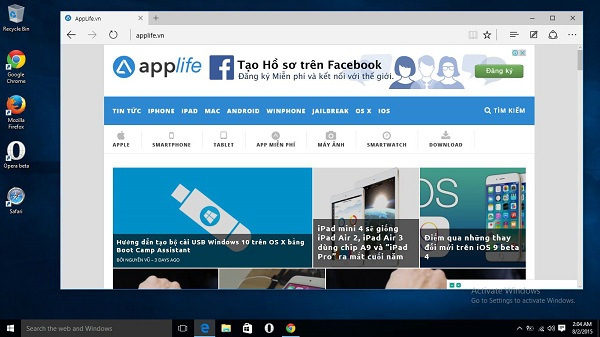
软件动态
Microsoft Edge浏览器作为微软推出的一款浏览器软件,受到了许多用户的喜爱。然而,在使用过程中,用户可能会遇到一些常见问题。这些问题包括如何实现无痕浏览、设置主页或管理浏览器的困难以及一些用户反馈的崩溃问题。
对于无痕浏览的需求,用户可以参考微软Edge浏览器的相关教程,以满足隐私保护的需求。同时,用户在使用过程中可能会遇到设置主页或管理浏览器的困难,这可能需要用户自行查找相关教程或联系技术支持进行指导。
尽管微软Edge浏览器在用户体验上还有待提升,但用户在使用过程中遇到的崩溃问题并不是普遍现象。如果用户遇到了严重的崩溃问题,可能需要考虑更新浏览器版本或者联系微软官方进行咨询和求助。
功能简介
1、功能集成
功能按钮主要集中在浏览器右上角,当你上手体验Edge所有基本功能无需多长时间,同样的,当你需要找到什么功能,你也可以在右上角的工具栏处找到。
2、阅读模式
体验过阅读模式,就会发现微软在Edge浏览器的阅读界面上煞费苦心:简介的阅读界面,适合阅读的页面布局,而且没有任何广告,用户还可以随自己心意地调整背景和字体。
3、涂鸦功能
阅读时在页面上做笔记是不少网友的习惯。而Edge想让你们的这种习惯在浏览器上也得以实现。涂鸦功能可以让用户用手指或手写笔直接在页面上涂鸦。你还可以使用钢笔或萤光笔,还可以挑选色彩。
4、微软Contana
微软Edge浏览器内置个人语言助理Cortana,提供多项Cortana设置,方便用户根据自己的习惯使用Cortana。如果你在图书馆或者课堂,你可以关闭Cortana。作为Cortana的后端服务,Bing既支持语音输入,也支持键盘输入。
Windows 7、Windows 8和Windows 8.1用户可免费升级Windows 10。微软相信,Edge浏览器将吸引大量用户升级新系统。但短期内,IE将与Edge共存。
5.适用于 iOS 和 Android 的 Microsoft Edge
从移动设备或平板电脑切换至 Windows 10 PC。你的内容会在后台同步,因此浏览器专为你而定制。
6、新功能上线
据最新报道,称微软在 Canary 频道最新 Microsoft Edge 135 浏览器中,正测试名为“Live Capture”的视频录制功能。
微软 Edge 浏览器内置截屏工具,用户只需按下 Ctrl + Shift + S 即可启动截图工具栏,并选择所需的截图模式。而微软希望进一步扩充相关功能,不需要借助第三方应用程序,即可实现视频录制。

该功能目前尚未完善,无法完成录制,也无法提供与屏幕截图相同的选项。不过该媒体通过修改应用程序启动类型,并使用 msEdgeWebCaptureLiveCapture 功能 ID 强制启用了 Live Capture 功能,并分享了相关使用截图
用户点击“Live”选项开启视频录制之后,用户可以选择视频录制的区域,然后开始进行录制。点击后,可以选择录制区域,理论上应该开始录制,但目前该功能无效。
新的内容
1.更好的电池续航、性能和安全防护
在未接通电源的情况下尽情浏览,快速找到想要的内容,享受更为持久的电池续航。Microsoft Edge 可为你防御钓鱼攻击。
2.帮助你节省时间并保持专注
使用内置功能完成工作,以保持条理、持续研究、不断发现。
3.标签页不再杂乱无章
让你的 Web 体验井然有序。Microsoft Edge 提供了简单的工具用于预览、分组和保存标签页。不必离开正在浏览的网页,即可快速查找、管理和打开搁置的标签页。
4.通过 Cortana 获取答案和提示
通过 Cortana 获取即时答案,查看评论、歌词和最新商品。通过单击右键了解有关任何主题或图像的详细信息。
5.将一切内容集于一处
使用“中心"快速轻松地访问收藏网站、阅读列表、历史记录和最近下载等等。
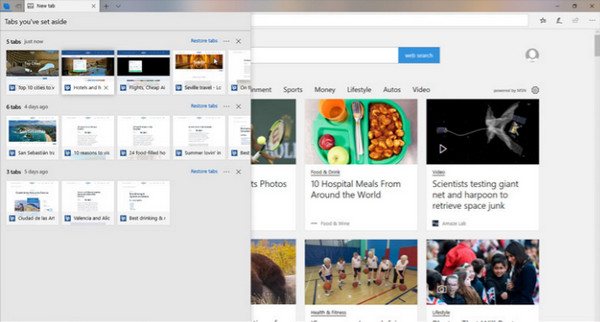
软件相关
Microsoft Edge的发布正式结束了微软IE浏览器的历史,这也是微软Windows新篇章的重要组成部分。 Edge测试版预装在新的Windows 10预览版中,该预览版同样在此次大会上发布。
Edge浏览器是微软全方位战略的缩影。根据微软新战略,主要产品将相互关联和整合。但是,Edge浏览器本身却体现了极简主义风格。Edge界面简洁,功能按钮虽少,但非常实用。
为了方便用户使用Surface、惠普Spectre等变形设备,Edge还内置了大量的Windows 10相关功能。
FAQ
microsoft edge浏览器如何截图?
1.点击右上角笔记样式的标志“做WEB笔记”,会弹出菜单栏。
2.选择菜单栏中左边的“剪辑”,会出现“拖动以复制区域”,同时鼠标变成“+”字样。
3.右键点击鼠标,开始截图自己想要的区域
注:常规的截图工具用这种手动截图,只能截图一屏。在使用剪辑功能时,按着键盘的“↓”一直往下选择,就可以拖动加大截图范围。
Microsoft Edge怎么改默认网页?
点击浏览器界面右边的小圆点,打开浏览器,点击右边的小圆点。点击菜单上的设置选项,点击启动时选项 点击页面左边的启动时选项。点击右边的添加新页面,弹出窗口,输入默认网页的地址即可。
Edge浏览器快捷键
Ctrl + A:全选
Ctrl + C:复制
Ctrl + D:将当前页面添加到收藏夹或阅读列表
Ctrl + E:在地址栏中执行搜索查询
Ctrl + F:在页面上查找
Ctrl + H:打开历史记录面板
Ctrl + G:打开阅读列表面板
Ctrl + I: 打开收藏夹列表面板
Ctrl + J :打开下载列表页面
Ctrl + K:重复打开当前标签页
Ctrl + L或F4或Alt + D:选中地址栏内容
Ctrl + N:新建窗口
Ctrl + P:打印当前页面
Ctrl + Q:打开“中心”
Ctrl + R或F5:刷新当前页
Ctrl + T:新建标签页
Ctrl + U:查看源代码
Ctrl + Tab :切换到下一个标签
Ctrl + Shift + Tab:切换到上一个标签
注:Edge浏览器的其它快捷键还有很多,此处只列举一部分,请下载并安装Edge浏览器获取更多信息。
更新日志
Edge 91正式发布:性能明显改进 主题更加丰富
适用于 Windows 和 macOS 的 Edge 91 版本正式发布。该更新将会在未来几天或者几周内自动下载和安装,不过用户也可以随时通过设置中的检查更新来手动下载 Edge 91。Edge 91 主要在性能上有了明显的改进(包括睡眠标签、启动加速等),并引入了更丰富的主题。
微软 Edge 91 主要新功能列表:
● PDF 阅读器模式
如果你正在寻找拥有卓越 PDF 功能的浏览器,那么 Edge 是非常不错的选择。在 Edge 91 中,微软已经移植了很多经典版 Edge 浏览器的 PDF 功能,对 PDF 文件阅读进行了改进。目前,Edge 已经成为非常优秀的 PDF 阅读器,在外媒看来已经超越 Chrome 和其他浏览器。
在最新的更新中,微软正在对文档中的文本选择体验进行改进。更新后,在使用光标和键盘选择文本时,你可以期待一个 "更顺畅、更一致 "的体验。这项功能将使所有PDF文档受益。还有一个新的选项,将允许你打印文档的当前页。要做到这一点,选择 "页面 "部分下的 "当前页 "选项。
对于消费者和企业客户来说,数字签名现在可以用来验证在文件中所作修改的真实性。用户可以使用Microsoft Edge来验证pdf文件的签名,这意味着你不再需要使用第三方服务或扩展。
最后但并非最不重要的是,微软正在改善滚动性能,以便在PDF文件中获得更平滑的滚动体验。你应该不会再看到滚动过程中出现白条。
● 支持语音识别API
微软正在引入对API的支持,以便在Google.com和类似网站上实现更好的语音识别命令。
● 维基百科模式
微软正在维基百科上启用对沉浸式阅读器的支持,以改善其整体体验和目录,这样你就可以轻松浏览页面。要导航页面,点击工具栏中的图标,它将打开导航窗格。从那里,你可以看到维基百科上的章节列表。
还有一个新的功能,会自动隐藏表格的行数,以减少维基百科上的杂乱。如果你想查看整个表格,你需要点击 "显示更多 "按钮,表格中会出现行。
该公司此前表示,这些功能是为了帮助用户轻松滚动浏览内容。
● 全新主题颜色
微软正在引入对新的默认彩色主题的支持,以创造一个美丽和沉浸的视觉体验。用户可以为每个配置文件使用其主题,以区分家庭、学校或工作账户的不同配置文件。
这些主题还将对新标签页、标签栏、地址栏和浏览器中除网页外的其他部分应用新的背景颜色。如果你需要moe主题,你可以在Edge或Chrome商店中找到它们。
● 阻止视频自动播放
Edge现在自动阻止自动播放的视频。对于企业客户,微软正在启用对一项功能的支持,该功能将允许用户跨租户查看受微软信息保护(MIP)的文件。
● 迷你菜单和字典
微软Edge即将推出的版本将包括一个新的迷你右键菜单,以便在突出显示文本时快速访问有用的工具。还有一个名为“Define”的新功能,可以不离开网页用来查找文本定义。
● 密码仪表板
在 Canary 版本中,微软正在试验一项新功能,该功能将揭示你的哪些密码是弱的,并在不同账户中重复使用。这个功能只有在你将密码同步到你的微软账户时才起作用。

 Microsoft Edge Dev预览版 v1.3.173.55
Microsoft Edge Dev预览版 v1.3.173.55
 2345王牌浏览器 官方版V11.3.0.34455
2345王牌浏览器 官方版V11.3.0.34455
 极速浏览器 官方版 v5.0.2.10
极速浏览器 官方版 v5.0.2.10
 谷歌浏览器 135.0.7023.0
谷歌浏览器 135.0.7023.0
 小智双核浏览器 最新版 v6.0.3.16
小智双核浏览器 最新版 v6.0.3.16
 360安全浏览器 官方版V15.1.1301.64
360安全浏览器 官方版V15.1.1301.64
























